포스트 프로세싱
Creo Flow Analysis에서 결과를 분석하는 데 사용할 수 있는 옵션은 다음과 같습니다.
컨투어
 |
압력: [Pa] : 흐름
101350.000000 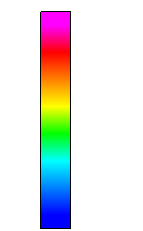 101325.000000 |
체적과 경계를 보려면 아래 단계를 따르십시오.
1. Flow Analysis 트리에서 경계를 선택합니다.
2. 특성(Properties) 패널에서 보기(View) 탭을 클릭합니다.
3. 서피스(Surface)에서 다음 값을 지정합니다.
◦ 서피스(Surface) - 예(Yes)
◦ 변수(Variable) - 컨투어를 표시할 변수를 선택합니다.
단면 보기
단면(횡단면이라고도 함)은 지정한 방향 및 위치에서 도메인 또는 체적을 통해 분할하는 파생 평면 서피스입니다. 피쳐를 노출하거나 변수(Variable)를 표시하려면 단면을 사용합니다.
아래 단계에 따라 단면을 생성합니다.
1. > 를 클릭합니다. Flow Analysis 탭이 나타납니다.
2.  새 프로젝트(New Project)를 클릭합니다.
새 프로젝트(New Project)를 클릭합니다.
 새 프로젝트(New Project)를 클릭합니다.
새 프로젝트(New Project)를 클릭합니다.3. 포스트 프로세싱(Post-processing) 그룹에서  단면 보기(Section View)를 클릭합니다. Flow Analysis 트리의 파생 서피스(Derived Surfaces)에서 새 엔티티 Section 01이 생성됩니다.
단면 보기(Section View)를 클릭합니다. Flow Analysis 트리의 파생 서피스(Derived Surfaces)에서 새 엔티티 Section 01이 생성됩니다.
 단면 보기(Section View)를 클릭합니다. Flow Analysis 트리의 파생 서피스(Derived Surfaces)에서 새 엔티티 Section 01이 생성됩니다.
단면 보기(Section View)를 클릭합니다. Flow Analysis 트리의 파생 서피스(Derived Surfaces)에서 새 엔티티 Section 01이 생성됩니다.4. Section 01을 선택합니다.
5. 특성(Properties) 패널에서 모델(Model) 탭을 클릭합니다.
6. 서피스(Surface)에서 다음 값을 지정합니다.
◦ 유형(Type) - X 평면(Plane X), Y 평면(Plane Y), Z 평면(Plane Z)
◦ 위치(Position) - 슬라이더를 끌어 단면(Section)의 위치 조정
단면의 격자선 디스플레이
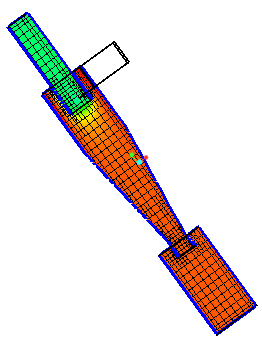 | 압력: [Pa] : 흐름 101343.937500 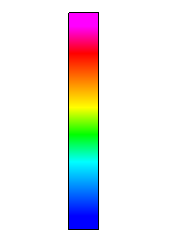 101313.132813 |
1. Flow Analysis 트리의 파생 서피스(Derived Surfaces)에서 Section 01을 선택합니다.
2. 다음 값을 지정합니다.
a. 서피스(Surface) - 예(Yes)
b. 격자선(Grid) - 예(Yes)
단면의 변수에 대한 컨투어
1. Flow Analysis 트리의 파생 서피스(Derived Surfaces)에서 Section 01을 선택합니다.
2. 서피스(Surface)에서 변수(Variable) - 밀도(Density): [kg/m3] : 공통(Common) 또는 Cell Volume: [m3] : 공통(Common)을 지정합니다.
모니터링 지점
점은 모델 내에서 지정된 X, Y, Z 좌표이며, 해당 위치에서 변수 또는 특성을 기록하는 데 사용됩니다. 점의 위치는 시뮬레이션 시작 시 해당 위치에 따라 지정된 메쉬 셀과 연관됩니다. 메쉬가 이동하면 점이 셀과 함께 이동합니다. 점이 메쉬와 함께 이동하면 해당 새 위치가 그래픽적으로 업데이트되지 않습니다.
모니터 지점을 생성하려면 아래 단계를 따르십시오.
1. > 을 클릭합니다.
2.  모니터 지점(Monitor Points)을 클릭합니다. Flow Analysis 트리의 모니터 지점(Monitor Points)에 새 엔티티 Point 01이 나타납니다.
모니터 지점(Monitor Points)을 클릭합니다. Flow Analysis 트리의 모니터 지점(Monitor Points)에 새 엔티티 Point 01이 나타납니다.
 모니터 지점(Monitor Points)을 클릭합니다. Flow Analysis 트리의 모니터 지점(Monitor Points)에 새 엔티티 Point 01이 나타납니다.
모니터 지점(Monitor Points)을 클릭합니다. Flow Analysis 트리의 모니터 지점(Monitor Points)에 새 엔티티 Point 01이 나타납니다.특성 패널에서 점의 위치를 설정할 수 있습니다.
유선
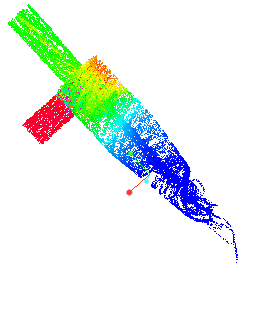 | 속도 크기 : [m/s] : 흐름 5.969755 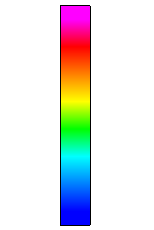 0.000000 |
흐름 경로를 추적하려면 유선을 사용합니다. 유선은 어느 지점에서든지 유체 요소가 이동하는 방향을 표시합니다. 유선의 모양은 다음에 따라 다릅니다.
• 선 두께(Line Thickness) - 유선의 두께를 제어합니다. 절대값(m)으로 지정됩니다.
• 애니메이션 시간 크기(Animation Time Size) - 유선 표시 변수에 대한 지정과 더불어 0이 아닌 양의 실수로 설정한 경우, 각 유선이 여러 구간으로 나뉩니다. 각 구간은 로컬 유속에 비례하는 속도로 흐름 방향을 따라 계속 움직입니다. 유선 구간의 길이는 로컬 속도에 애니메이션 시간 단계를 곱한 값과 같습니다.
• 최대 적분 단계(Maximum Integral Steps) - 유선 알고리즘이 유선을 얼마나 멀리 추적할지를 제한합니다. 이 옵션은 유선 모듈이 반복되거나 정체에 가까운 유선을 추적하려고 과도한 계산 시간을 사용하지 않도록 방지합니다. 값이 작으면 작을수록 계산 횟수는 감소하지만 유선이 원하는 것보다 일찍 끝날 수 있습니다.
유선을 만들려면 아래 단계를 따르십시오.
1. Flow Analysis 트리에서 도메인을 선택합니다.
2.  물리 모듈(Physics Module)을 클릭합니다. 물리적 모델 선택(Physical Model Selection) 대화 상자가 열립니다.
물리 모듈(Physics Module)을 클릭합니다. 물리적 모델 선택(Physical Model Selection) 대화 상자가 열립니다.
 물리 모듈(Physics Module)을 클릭합니다. 물리적 모델 선택(Physical Model Selection) 대화 상자가 열립니다.
물리 모듈(Physics Module)을 클릭합니다. 물리적 모델 선택(Physical Model Selection) 대화 상자가 열립니다.3. 사용 가능한 모듈(Available Modules)에서 유선(Streamline)을 두 번 클릭한 다음 추가(Add)를 클릭합니다.
4. 닫기(Close)를 클릭하여 물리적 모델 선택(Physical Model Selection) 대화 상자를 닫습니다. 새 엔티티 Streamline이 Flow Analysis 트리에 나타납니다.
유선을 활성화하려면 아래 단계를 따르십시오.
1. 유선을 시작해야 하는 위치에서 일반 경계를 선택합니다.
2. 특성(Properties) 패널의 모델(Model) 탭에서 방출 입자(Release Particle)를 예(Yes)로 설정합니다.
아이소서피스
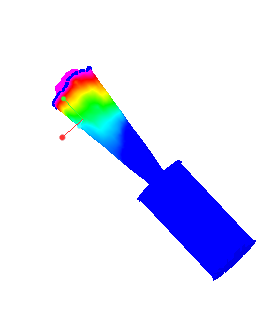 | 속도 크기: [m/s] : 흐름 1.000000 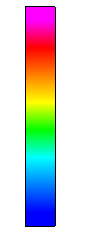 0.000000 |
아이소서피스는 선택한 변수(Variable), 파생 변수 또는 특성의 지정된 스칼라 값보다 작은(Below Value), 같은(Single Value) 또는 큰(Above Value) 영역을 포함하는 서피스입니다. 아이소서피스(Isosurfaces)는 Value Range를 사용하는 두 스칼라 간의 영역도 포함할 수 있습니다.
아이소서피스를 생성하려면 아래 단계를 따르십시오.
1. > 를 클릭합니다.
2. Flow Analysis 트리의 Derived Surfaces에 새 엔티티 Isosurface 01이 나타납니다.
아이소서피스의 형태는 특성 패널에서 설정된 Isosurface Variable,유형(Type) 및 값(Value)에 따라 달라집니다.
XY 도표
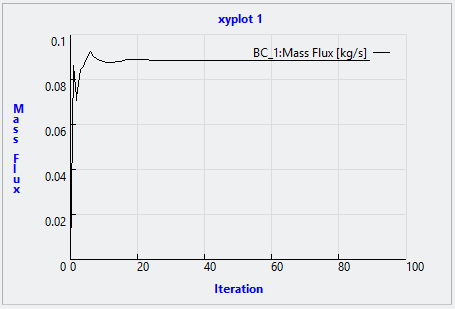
시뮬레이션의 정량적 결과가 XY 도표를 사용하여 표시됩니다. 경계 또는 볼륨의 결과나 모니터 지점의 결과를 검토하여 질량 흐름, 온도 등을 확인하십시오.
XY 도표를 생성하려면 아래 단계를 따르십시오.
1. Flow Analysis 트리의 결과(Results)에서 경계를 선택합니다.
2. 포스트 프로세싱(Post-processing) 그룹에서  XY도표(XYPlot)를 클릭합니다. 새 엔티티 xyplot1이 Flow Analysis 트리의 결과(Results)에 나타납니다.
XY도표(XYPlot)를 클릭합니다. 새 엔티티 xyplot1이 Flow Analysis 트리의 결과(Results)에 나타납니다.
 XY도표(XYPlot)를 클릭합니다. 새 엔티티 xyplot1이 Flow Analysis 트리의 결과(Results)에 나타납니다.
XY도표(XYPlot)를 클릭합니다. 새 엔티티 xyplot1이 Flow Analysis 트리의 결과(Results)에 나타납니다.3. 이 엔티티를 선택합니다.
4. 특성(Properties) 패널의 가변(Variable) 아래에서 도표화할 변수를 선택합니다.
아래 단계를 따라 도표의 출력으로 사용할 변수를 선택합니다.
1. 일반 경계(General Boundaries)에서 경계를 선택하거나 도메인(Domains)에서 볼륨을 선택합니다.
2. 각 모듈의 특성(Properties) 패널에서 출력(Output)을 사용자 선택(User Select)으로 설정합니다.
3. 압력 경도력(Pressure Force)과 같은 필수 변수를 예(Yes)로 설정합니다.
 Flow Analysis
Flow Analysis 아이소서피스(Isosurface)
아이소서피스(Isosurface)